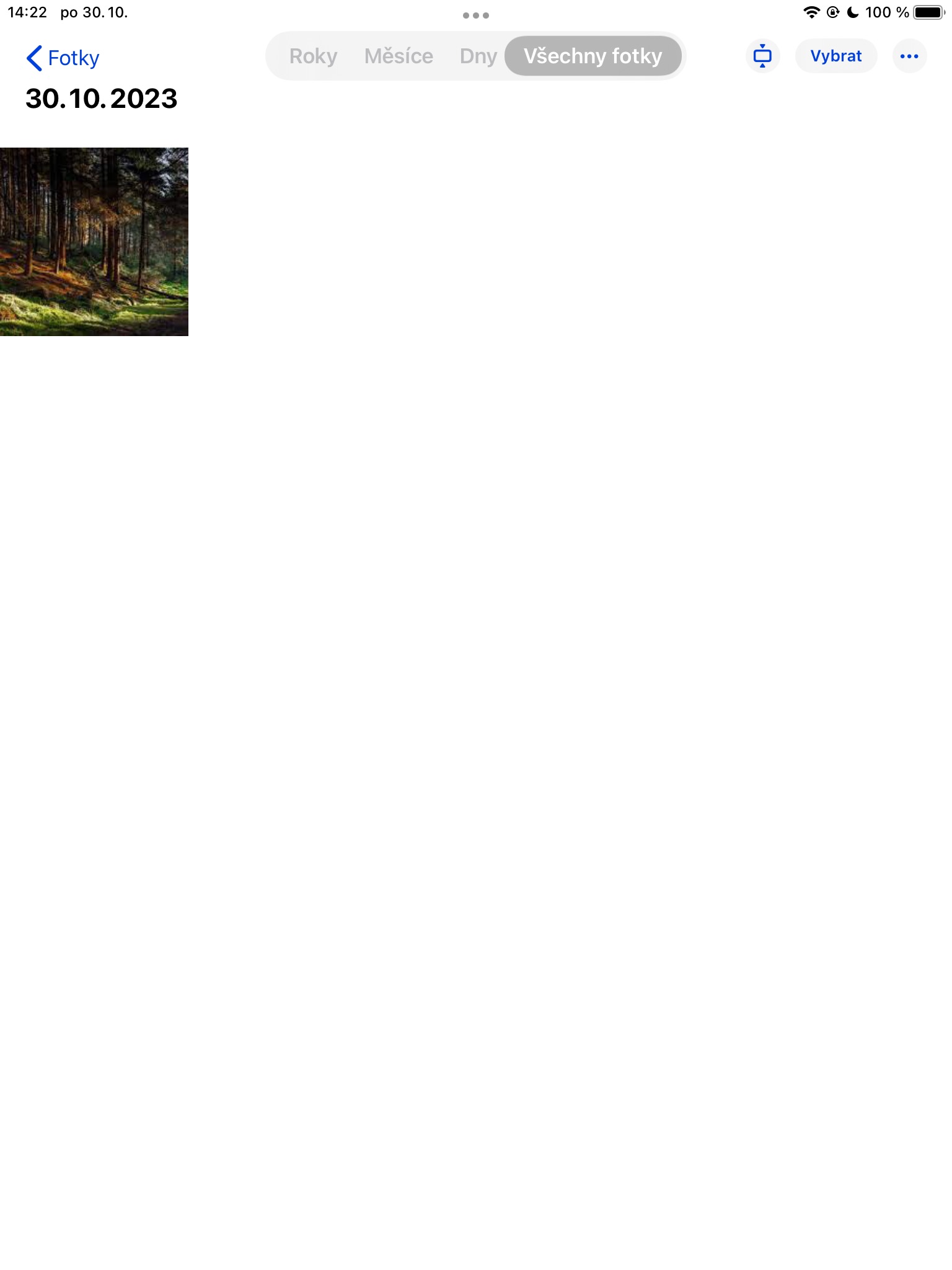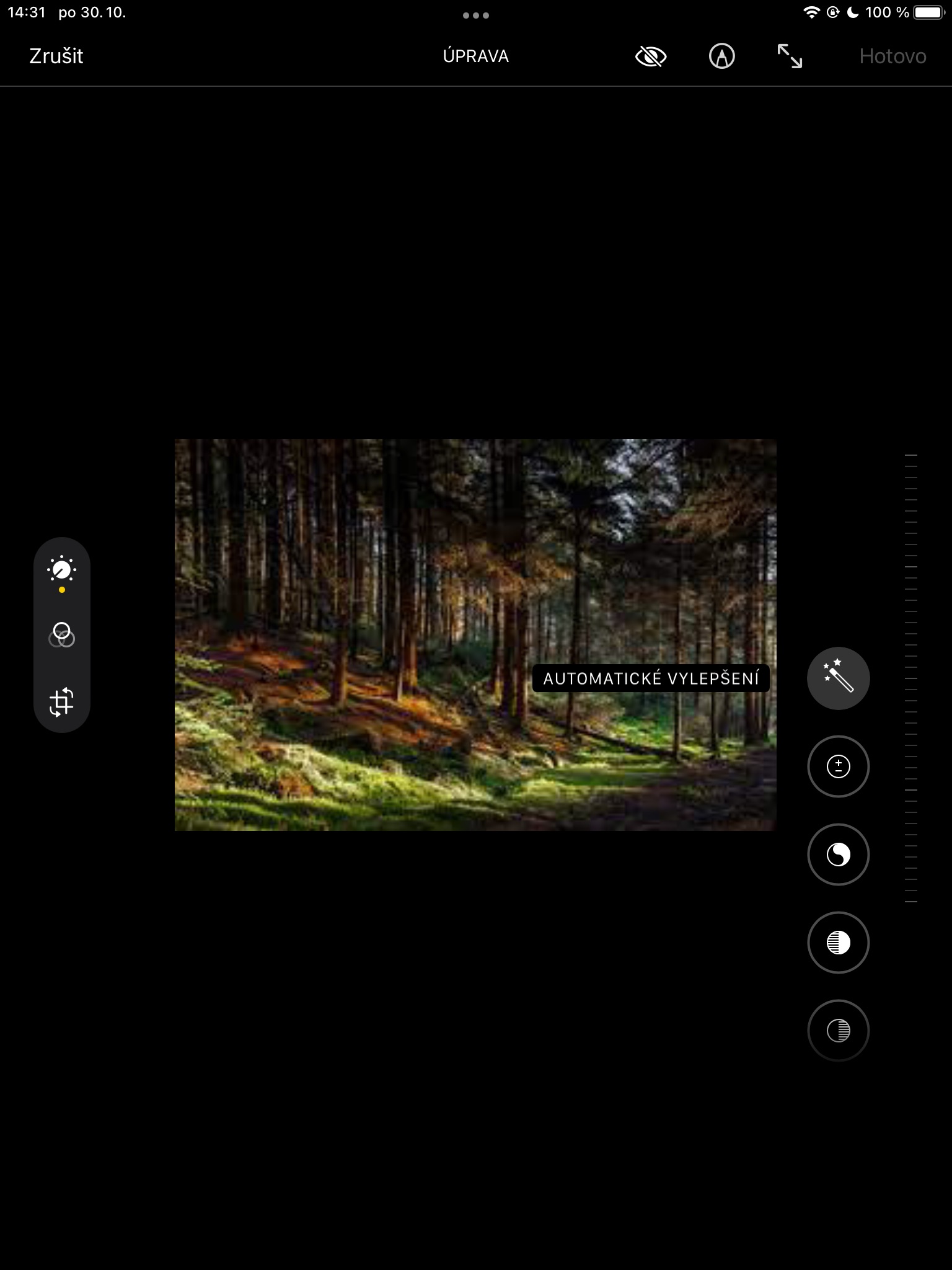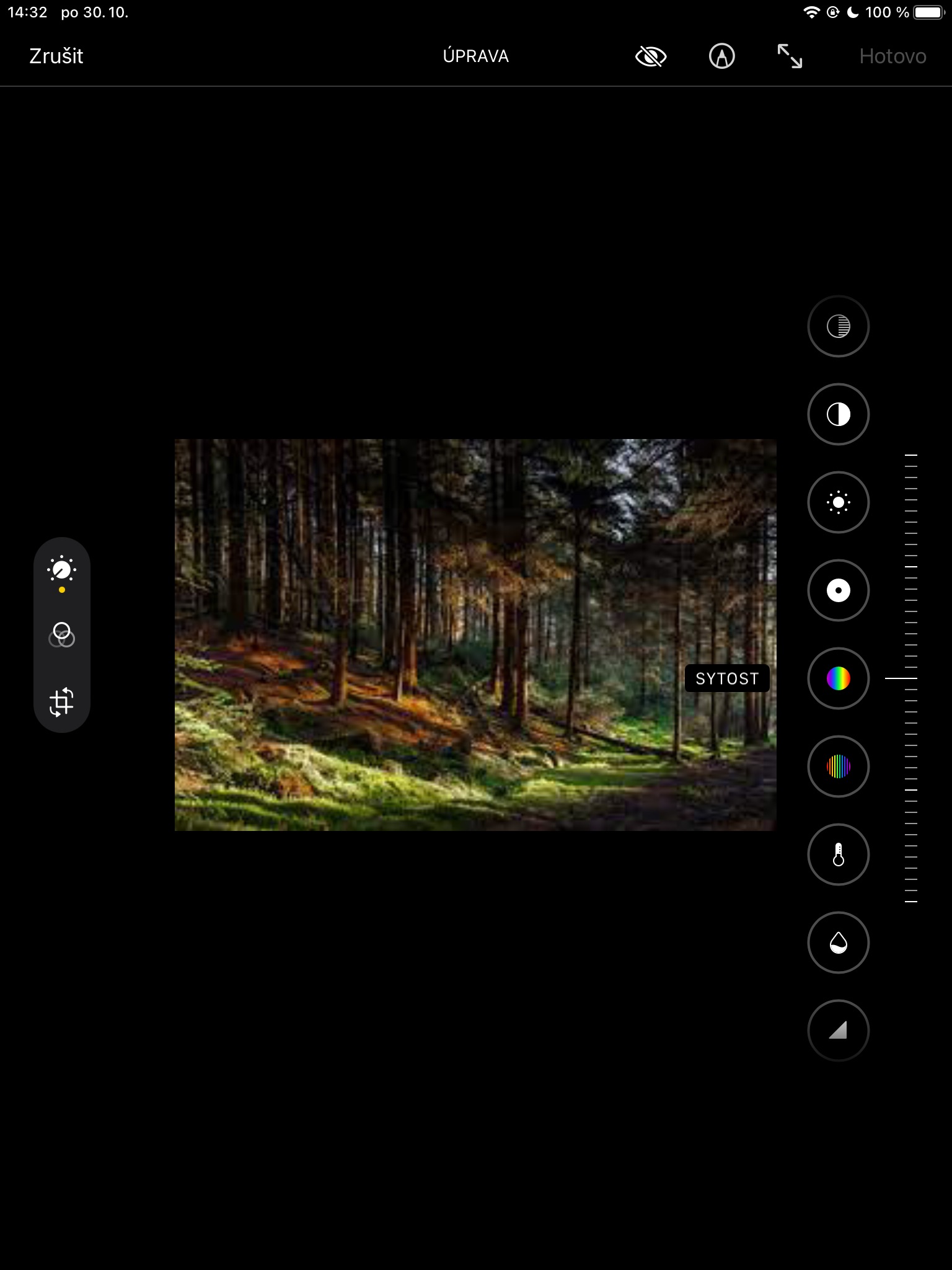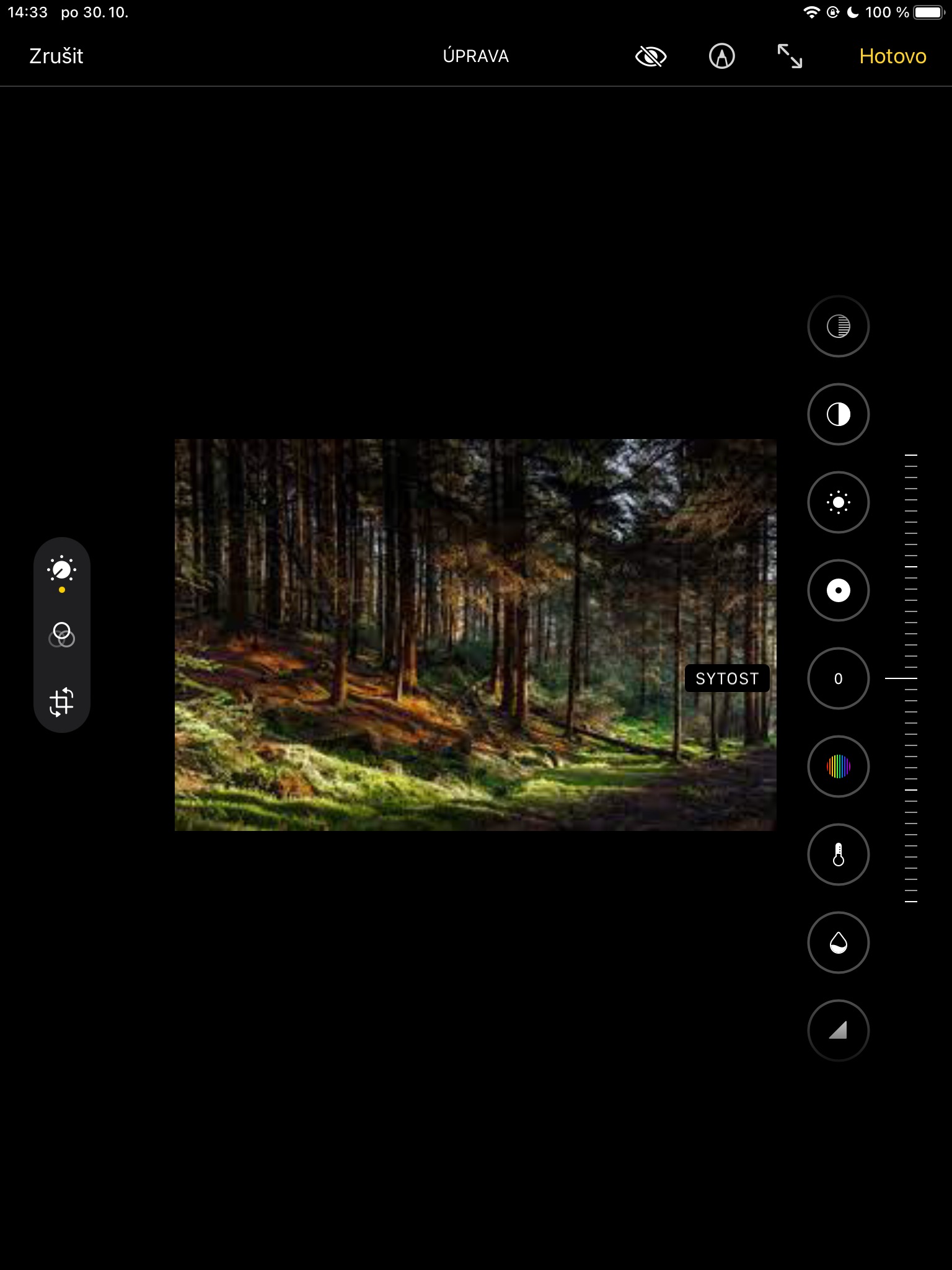L'application Photos du système d'exploitation iPadOS contient un certain nombre d'outils utiles pour la correction d'images. Voici comment convertir des photos couleur en noir et blanc à l'aide de votre iPad. Ce tutoriel s'adresse spécialement aux débutants qui souhaitent jouer un peu plus avec les photos sur iPad et ne souhaitent pas utiliser les filtres prédéfinis de base.
Il pourrait être vous intéresse

L'iPad est un excellent appareil pour une grande variété d'usages, y compris l'édition de photos de base. Pouvoir prendre et visualiser des photos haute résolution avec l’iPad est vraiment merveilleux. La possibilité de partager instantanément des photos avec d’autres personnes sur Internet est également étonnante. Parfois, vous souhaitez envoyer à quelqu’un une version en noir et blanc d’une photo couleur sans avoir à la copier sur votre ordinateur de bureau et à la modifier au préalable – aucun problème sur l’iPad.
Si vous souhaitez modifier une photo couleur en noir et blanc sur iPadOS et que, pour une raison quelconque, vous ne souhaitez pas utiliser les filtres prédéfinis, ouvrez d'abord l'application Photos, puis sélectionnez la photo que vous souhaitez modifier.
- En haut à droite, appuyez sur Ajuster.
- Sélectionnez un élément à droite Satiété et définissez la valeur sur -100.
- Si vous ne souhaitez modifier aucun autre paramètre de la photo, appuyez sur Fait dans le coin supérieur droit.
La conversion manuelle d'une photo en noir et blanc présente l'avantage de pouvoir effectuer des réglages supplémentaires : vous pouvez définir le vignettage, régler la luminosité, la température, la netteté et toute une série d'autres paramètres. Bien sûr, il existe également un moyen rapide de convertir une photo en noir et blanc : il suffit d'appuyer sur Ajuster, appuyez à gauche sur icône de trois cercles connectés puis sélectionnez un filtre à droite de la photo Mono, Argent ou Noir.
 Adam Kos
Adam Kos